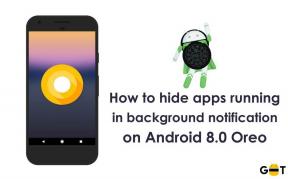Methoden zur Behebung des Problems beim Neustart und Einfrieren von Asus?
Android Tipps & Tricks / / August 05, 2021
Smartphones sind nichts anderes als verkleinerte Computereinheiten, die in Ihre Handfläche passen und Ihnen die geben Fähigkeit, absolut alles richtig zu machen, von jemandem anzurufen bis zu einer Milliarden-Dollar-Transaktion viel mehr. Alle Prozesse auf dem Smartphone verwenden eine Reihe von Ressourcen wie Speicher, Cache, RAM, Akku usw. Wenn Sie diese kombinieren, können Sie selbst die kolossalsten Aufgaben ausführen, während Sie nur wenige Zentimeter entfernt sind Abmessungen. Da diese Ressourcen variieren können, wird auch die Verarbeitungsgeschwindigkeit des Telefons bestimmt. Wenn dem Telefon jedoch Ressourcen fehlen, unabhängig davon, wie viele Ressourcen verfügbar sind Überfluss, der Bildschirm friert ein oder das Telefon stürzt ab oder manchmal wird es neu gestartet, wodurch alle Apps und Prozesse geschlossen werden, ohne dass die geleistete Arbeit gespeichert wird und Daten verloren gehen.
Das Problem beim Neustart und Einfrieren von Asus ist schwerwiegend und muss so schnell wie möglich behoben werden. Wir haben eine Liste mit Positionskorrekturen und Tricks zur Fehlerbehebung erstellt, mit denen Sie das Problem sofort beheben können, obwohl die Wirksamkeit von der Schwere des Problems abhängt.

Inhaltsverzeichnis
- 1 # 1: Starten Sie das Telefon neu (Best & Quick)
- 2 # 2: Abgesicherter Modus
- 3 # 3: Löschen Sie den temporären App-Cache und den Speicher-Cache
- 4 # 4: Cache-Partition löschen
- 5 # 5: Vermeiden Sie die Installation von Startern
- 6 # 6: Deinstallieren Sie ruhende und unerwünschte Apps
- 7 # 7: Aktualisieren Sie die installierten Apps
- 8 # 8: Aktualisieren Sie das Betriebssystem
- 9 # 9: Führen Sie einen Master-Reset durch
- 10 # 10: Bitten Sie Experten um Hilfe
# 1: Starten Sie das Telefon neu (Best & Quick)
Dies ist eine der effektivsten und schnellsten Lösungen, um das Einfrierproblem auf Ihrem Telefon zu beheben. In der Regel wird der Bildschirm eingefroren, wenn viele Apps und Prozesse zusammen ausgeführt werden und die Ressourcen knapp sind oder wenn der Cache-Speicher beschädigt ist oder nicht mehr funktioniert. Wenn Sie das Telefon neu starten, werden alle auf dem System ausgeführten Prozesse mit Gewalt geschlossen, wodurch alle Ressourcen freigegeben werden, die zuvor von diesen Apps und Diensten verwendet wurden. Sie können den Netzschalter drücken und auswählen 'ausschalten' oder "Neustart" beide führen dieselbe Funktion aus, dies gilt jedoch nur für Telefone, bei denen auf den Bildschirm getippt werden kann.
Wenn der Bildschirm vollständig einfriert und der Benutzer den Touchscreen nicht berühren oder etwas tun kann, können Sie einen erzwungenen Neustart durchführen oder den Akku entfernen, wenn letzterer selbsterklärend ist. Um einen Neustart zu erzwingen, kann der Benutzer einige Sekunden lang den Netzschalter und die Lauter- oder Leiser-Taste drücken, um einen plötzlichen Neustart des Telefons zu erzwingen. Beachten Sie, dass ihre Kombination zum Durchführen eines erzwungenen Neustarts sein kann Ein- / Aus-Taste + Lautstärke erhöhen oder Ein- / Aus-Taste + Lautstärke verringern die je nach Marke und Modell unterschiedlich sein können. Es gibt eine Reihe weiterer Tipps zur Fehlerbehebung, die Sie auf Ihrem Telefon ausführen können, um das Problem des Neustarts und Einfrierens zu beheben.
# 2: Abgesicherter Modus
Der abgesicherte Modus ist eine der bootfähigen Partitionen auf Ihrem Telefon, mit denen Benutzer und Entwickler Diagnosen für das System und dessen Zustand durchführen können. Wenn Ihr Telefon Probleme hat, das Einfrieren zu verhindern, müssen Sie in den abgesicherten Modus booten. In diesem Modus können Sie die Apps eingrenzen, wodurch die Apps abstürzen und das Smartphone einfriert Dies kann an Bloatware und vorinstallierten Apps oder an auf Ihrem Computer installierten Apps von Drittanbietern liegen Telefon.
Um den Abschnitt über Apps zu verstehen, die für das Einfrieren verantwortlich sind, müssen Sie wissen, dass, wenn die Das Telefon friert auch im abgesicherten Modus weiter ein. Die Gründe könnten die Bloatware und die vorinstallierte sein Apps. Falls der Bildschirm im abgesicherten Modus nicht einfriert oder abstürzt, sind die Apps von Drittanbietern die Schuldigen. Werfen Sie einen Blick auf eine kürzlich heruntergeladene App, wenn Sie mit diesem Problem konfrontiert sind, und deinstallieren Sie sie. Deinstallieren Sie diese Apps von Drittanbietern so lange, bis das Telefon wieder in den normalen Zustand zurückkehrt.
# 3: Löschen Sie den temporären App-Cache und den Speicher-Cache
Wenn Sie eine App, eine Website oder einen Dienst auf Ihrem Telefon öffnen, ist Ihr Smartphone intelligent genug, um Daten zu speichern um einen schnelleren Zugriff zu ermöglichen und die Overhead-Zeiten zu senken, die möglicherweise der Grund für den Absturz und das Einfrieren der sind Telefon. Die Datenbits, über die wir sprechen, werden im Format von Cache-Dateien gespeichert, die für alle einzelnen Apps und das gesamte System gespeichert werden, was problematisch ist. Daher müssen Sie die Cache-Dateien löschen und entfernen, da sie zu oft beschädigt werden und Probleme mit dem Absturz der App oder dem Einfrieren des Bildschirms verursachen.
Sie können alle Cache-Dateien auf App-Ebene löschen, indem Sie auf gehen ‘Einstellungen >> Apps’. Tippen Sie außerdem auf jede einzelne App, die problematisch erscheint, und klicken Sie auf die Schaltflächen 'Cache leeren' und 'Daten löschen'. Wiederholen Sie den gleichen Vorgang für alle Apps. Eine andere Methode ist das Löschen des Speichercaches, was vergleichsweise einfacher ist. Sie können in die Einstellungen wechseln und dann zu gehen Speicher >> Cache-SpeicherTippen Sie auf den Cache und bestätigen Sie das Löschen.
# 4: Cache-Partition löschen
Eine andere Prozedur besteht darin, die Cache-Partition zu löschen, für die Sie in den Wiederherstellungsmodus wechseln müssen, für den die Prozedur in der angegeben ist "# 9: Führen Sie eine Master-Pause durch". Wenn Sie sich im Wiederherstellungsmodus angemeldet haben, wählen Sie die Option aus ‘Cache-Partition löschen’ und dann bestätigen Sie die Aktionen und schließlich, Starten Sie das System neu.
# 5: Vermeiden Sie die Installation von Startern
Bei allen Android-fähigen Smartphones können Benutzer zwischen dem Thema, dem Schema und den Startern wechseln, die die Sichtweise des gesamten Telefons ändern. Sie können Starter herunterladen, die denen von iPhone X, iOS 11 oder anderen Android-Smartphones ähneln. Nicht alle im Google Play Store verfügbaren Starter sind problematisch, aber diejenigen, die zu ausgefallen sind, können zum Absturz des Telefons führen. Dies kann auch zu Konflikten zwischen anderen Apps führen. Daher müssen Sie die Installation dieser Starter vermeiden.
# 6: Deinstallieren Sie ruhende und unerwünschte Apps
Der Play Store bietet Millionen von Apps für alle Android-Smartphones. Damit ist er besser als andere Betriebssysteme auf derselben Ebene. Aber ich weiß nicht, warum die Leute denken, dass sie ihre Geräte mit zahlreichen Apps füllen können, für die nicht einmal gedacht werden muss, was ist, wenn sie es jemals brauchen. Die Sache ist, dass alle Apps auf Ihrem Telefon einige Ressourcen verbrauchen und wenn mehr Apps installiert sind, Eine entsprechende Menge an Ressourcen wird gehortet und ist für die tatsächlichen Apps nicht verfügbar Laufen. Diese Ressourcenbeschränkung führt zu Verzögerungen des Telefons und verlangsamt gelegentlich die Leistung. Dies kann auch zu verschiedenen Problemen führen, z. B. zu Problemen beim Neustart und Einfrieren, über die wir in diesem Auszug sprechen. Deinstallieren oder deaktivieren Sie daher einfach nicht benötigte Apps.
# 7: Aktualisieren Sie die installierten Apps
Halten Sie die Apps auf dem neuesten Stand, um Fehler und Bugs zu vermeiden, die zu einer Verlangsamung des Systems führen können. Veraltete Apps sind für das System nicht funktionsfähig, da sie auch zu App-Abstürzen führen können, was auf Android-Smartphones wie Asus häufig vorkommt. Überprüfen Sie daher die verfügbaren Updates und führen Sie dasselbe aus, um diesem Wurmloch von Problemen zu entgehen.
# 8: Aktualisieren Sie das Betriebssystem
Gleiches gilt für die Firmware, die aktualisiert werden muss, um sicherzustellen, dass sie ordnungsgemäß, reibungslos und reibungslos funktioniert effizient und verhindern Sie Fehler, die Probleme verursachen können, z. B. die Verlangsamung des Systems und die Leistung Störungen usw. Sie können das Betriebssystem aktualisieren, indem Sie auf gehen Einstellungen >>Über Telefon >> Software-Updates >> Nach Updates suchen.
# 9: Führen Sie einen Master-Reset durch

Wenn Sie die Ursache des Problems nicht herausfinden können, führen Sie einen Master-Reset über den Wiederherstellungsmodus durch. Gehen Sie genauso vor, um in den Wiederherstellungsmodus zu booten, der auch zum Löschen der Cache-Partition gilt.
- Schalten Sie zuerst das Telefon aus und warten Sie einige Zeit.
- Drücken Sie die Ein- / Ausschalter und Lauter-Taste zusammen und halten Sie es einige Sekunden lang gedrückt, bis das Telefon entweder vibriert oder das Android-Logo auf dem Bildschirm anzeigt.
- Scrollen Sie jetzt mit Lautstärke erhöhen / verringern Schaltfläche, um die Option auszuwählen ‘Daten löschen / Werksreset’ aus dem Menü und bestätigen Sie dann die Aktionen, indem Sie die aufgerufene Option auswählen 'Ja, lösche alle Benutzerinformationen'.
- Dies muss das Problem ein für alle Mal lösen und damit das Problem des Einfrierens des Bildschirms und des Absturzes der App beheben, über das Sie sich Sorgen gemacht haben.
# 10: Bitten Sie Experten um Hilfe
Jetzt können die meisten Probleme im Zusammenhang mit Software leicht behoben werden, aber es gibt Hardwareprobleme, die nicht allzu einfach zu lösen sind, ohne das Telefon zu zerlegen, um seine Platine freizulegen. Dazu benötigen Sie die Hilfe eines Experten. Sie können das Problem des Neustarts und Einfrierens von Asus an jeden Techniker oder an ein autorisiertes Asus-Servicecenter wiederholen, um es zu beheben. GetDroidTips empfehlen, das Problem dem letzteren zu melden, wenn die Garantiezeit für Ihr Telefon deutlich abgelaufen ist.
Weiterlesen:
- Methoden zur Behebung des Problems beim Neustart und Einfrieren von Vernee
- So beheben Sie Probleme mit dem Entladen des Asus-Akkus - Fehlerbehebung und Korrekturen
- Wie behebt man das Problem des Neustarts und Einfrierens von Vivo? Tipps zur Fehlerbehebung
- So beheben Sie das Problem, dass Asus nicht aufgeladen wird [Fehlerbehebung]
- Weitere Details finden Sie unter GetDroidTips!
Mit einer Erfahrung von mehr als 4 Jahren in verschiedenen Genres beim Schreiben von Inhalten ist Aadil auch ein begeisterter Reisender und ein großer Filmfan. Aadil besitzt eine Tech-Website und ist begeistert von TV-Serien wie Brooklyn Nine-Nine, Narcos, HIMYM und Breaking Bad.